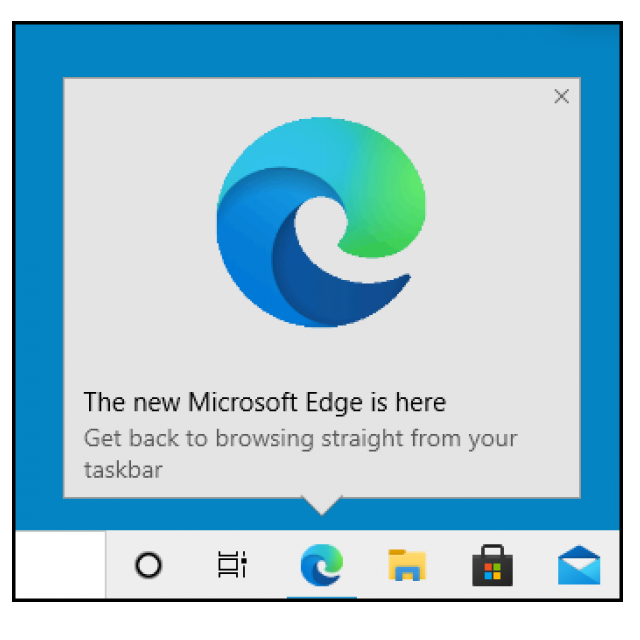Op het moment dat je dit leest, is Windows 10 20H2 beschikbaar. Deze update van Windows 10 kent de nodige verbeteringen, zowel zichtbaar als onder de motorkap. Wij nemen je mee langs de vernieuwingen, zodat je in één keer op de hoogte bent.
Dennis Gandasoebrata
Inmiddels kun je de klok erop gelijkzetten: elk halfjaar verschijnt een update voor Windows 10. Over het algemeen geldt daarbij: de update in het eerste halfjaar bevat nieuwe mogelijkheden, terwijl de update in het tweede halfjaar zich meer richt op verbeteringen op het gebied van stabiliteit en fijnafstemming onder de motorkap. De Windows 10 20H2-update behoort daarmee tot de tweede categorie, maar toch springen er ook in deze update enkele elementen uit.
De update wordt gefaseerd door Microsoft verspreid via Windows Update. Dit stelt de makers in staat om eventuele problemen in stapjes op te lossen en bij hardware waarvan bekend is dat de update problemen geeft, deze vooralsnog uit te stellen. Wij raden aan om de update via Windows Update af te wachten en dan pas bij te werken. Zo heb je het beste van beide werelden: je loopt een ‘kleiner’ risico op onvoorziene problemen na een update, maar stapt uiteindelijk wel over naar de verbeterde functionaliteit. Kun je niet wachten en wil je Windows 10 20H2 installeren terwijl deze nog niet op je computer is aangeboden? Op de www.microsoft.com/nl-nl/software-download/ windows10 vind je de Update-assistent, waarmee je de installatie expliciet kunt starten.
Naamgeving |
||
|
Tijdens de ontwikkeling van de update werd deze aangemerkt als Windows 10 20H2. De uiteindelijke naam van deze update luidt Windows 10 October 2020 Update. Windows 10 20H2 wordt verspreid via Windows Update |
||
Startmenu
Leg de eerste editie van Windows 10 naast de meest recente update en het valt direct op dat het Startmenu in de loop van de jaren verschillende metamorfoses heeft ondergaan. Ook in de 20H2-update is het menu voorzien van een fris uiterlijk. Uitgangspunt was om het uiterlijk de richtlijnen van Microsofts ‘Fluent Design’ te laten volgen. Het gaat hier om een ontwerpfilosofie die rekening houdt met het apparaat dat je gebruikt en het type gebruiker dat je bent. Zo houdt het design rekening met toegankelijkheid, gebruik in verschillende landen en het snel kunnen tonen van de omgeving ongeacht het apparaat dat je gebruikt. Als initiatiefnemer hoopt Microsoft dat de richting door zoveel mogelijk hardware- en softwarefabrikanten wordt opgepakt: het framework is opensource en crossplatform. Op de website van Fluent Design (microsoft.com/design/fluent) vind je meer informatie.
Allereerst hebben de pictogrammen in het Startmenu een opfrisbeurt gekregen. Ook maakt het menu voortaan gebruik van transparante tegels en wordt afscheid genomen van de verschillende kleuren. Resultaat hiervan is een rustiger ogend menu. Ook past het menu zich beter aan zodra je voor de donkere of lichte modus kiest: het contrast is verbeterd en de verschillende versies van het menu hebben een consistenter uiterlijk.
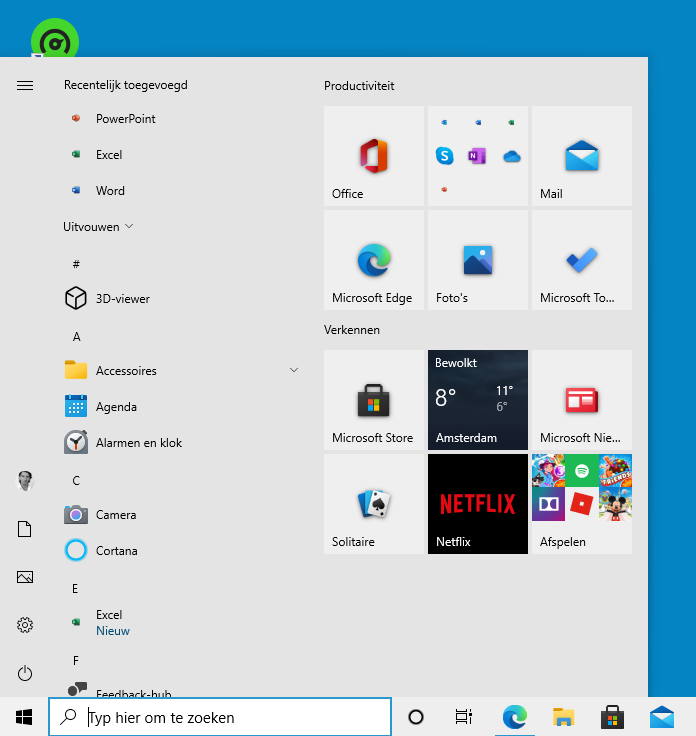 |
| Het opgefriste Startmenu |
Actiecentrum
Het Actiecentrum is eveneens onder handen genomen. Het is nu duidelijker van welke apps bepaalde meldingen afkomstig zijn. De ingreep zorgt voor een opgeruimder en rustiger omgeving. Die lijn is overigens ook op andere vlakken van het Actiecentrum doorgevoerd. Zo biedt het Actiecentrum sinds jaar en dag de Concentratiehulp aan: eenmaal ingeschakeld, worden meldingen van apps onderdrukt en verzameld in het Actiecentrum, zonder dat je hiermee wordt lastiggevallen. Met de komst van Windows 10 20H2 worden ook de meldingen van de Concentratiehulp zelf achterwege gelaten. Wat wel zo consistent en logisch is, gezien het doel van de Concentratiehulp. Op het gebied van notificaties zijn er ook kleine verbeteringen te bespeuren: elke melding is voortaan voorzien van een pictogram van de app die de melding genereert. Bovendien kun je getoonde meldingen voortaan snel wegklikken door op het kruisje te klikken.
Eigen kleurenschema |
|||
|
|
|||
Instellingen
Hoewel het klassieke Configuratiescherm nog altijd aanwezig is in Windows 10, wordt de rol van dit verouderde onderdeel steeds kleiner: verreweg de meeste configuratieopties zijn inmiddels verhuisd naar het moderne instellingenvenster (Windowstoets + E). De makers hebben in deze update het onderdeel Systeem aangevuld met opties, waardoor het gelijknamige onderdeel in het klassieke Configuratiescherm overbodig is geworden. Het onderdeel is dan ook volledig verwijderd. De rest van het Configuratiescherm is nog aanwezig. We verwachten dat dit nog enige tijd het geval blijft: vooral de meer geavanceerde instellingen zijn nog altijd niet overgezet naar het moderne instellingenvenster. Verder zijn er kleine verbeteringen in laatstgenoemd venster. Zo kun je via de knop Kopiëren de specificaties van de computer (waaronder processortype en hoeveelheid intern geheugen) eenvoudig kopiëren naar het Klembord. Handig voor situaties waarin je informatie over de computer met iemand wilt delen.
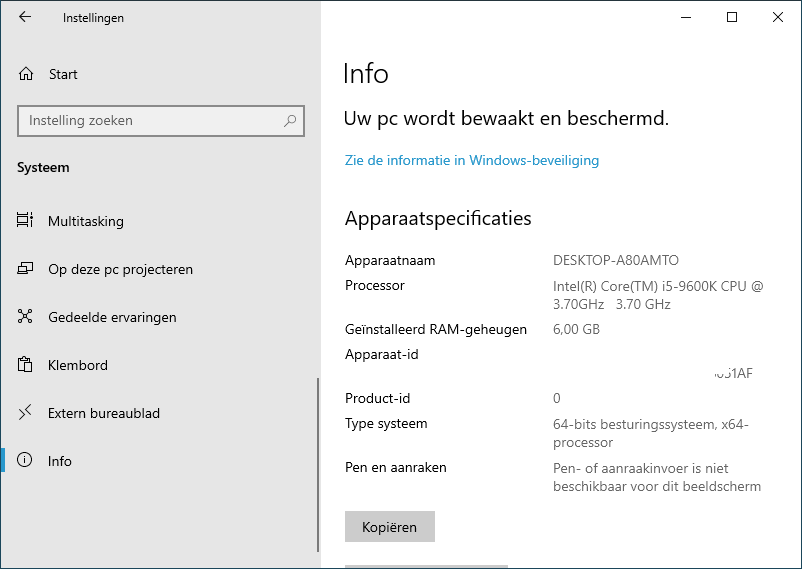 |
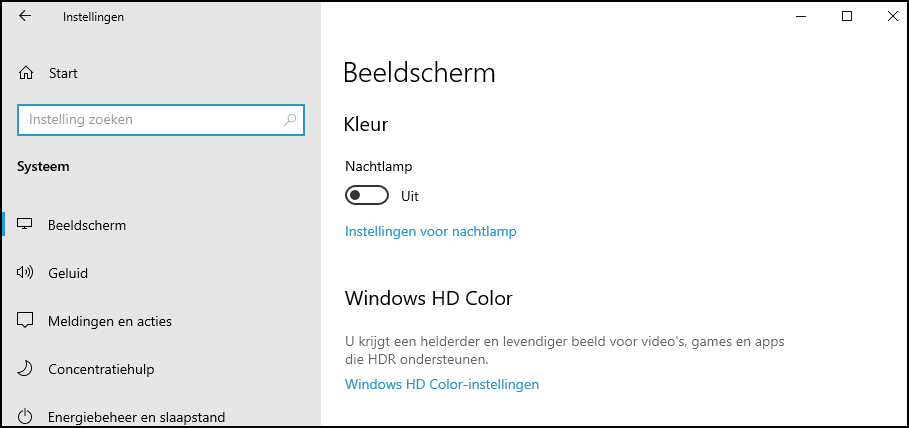 |
| Het moderne instellingenvenster maakt het klassieke Configuratiescherm steeds meer overbodig |
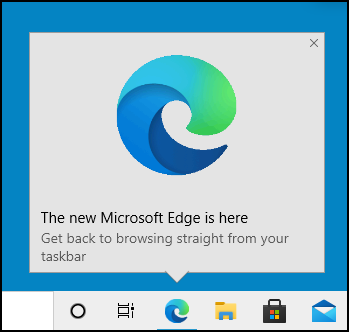
Edge
De afgelopen tijd heeft Microsoft de Edge-browser opnieuw opgebouwd op basis van Chromium. Dit heeft tot gevolg dat er nu twee edities rouleren: de traditionele versie van Edge en de Chromium-gebaseerde variant. In Windows 10 20H2 wordt de Chromium-editie voor het eerst meegeleverd en is het apart downloaden hiervan niet meer nodig. De traditionele versie van Edge is verouderd en wordt met deze stap vervangen.Gebruik je de toetsencombinatie Alt + Tab om snel te schakelen tussen geopende programmavensters, dan valt op dat de individuele tabbladen van Edge nu als losse vensters worden getoond. Handig: in het verleden werd het browservenster slechts als één instantie getoond, waardoor je niet snel een specifiek tabblad kunt openen. De integratie tussen de browser en de gebruikersomgeving is ook op andere vlakken verbeterd. Zo kun je nu een website vastmaken aan de taakbalk en vervolgens op de taakbalkknop klikken voor een overzicht van alle websites behorend bij de vastgemaakte site.
Standaardbrowser instellen |
||
|
Is de standaardbrowser na de update naar Windows 10 202H veranderd in Edge, maar gebruik je bij voorkeur een andere browser? Stel de juiste standaardbrowser in: open het instellingenvenster (Windows-toets + I) en kies Apps. In de sectie Standaard-apps klik je op de huidige app die bij Webbrowser wordt getoond. Kies nu de gewenste browser. |
||
Heb je bijvoorbeeld de website van PC-Active vastgemaakt en heb je meerdere tabbladen van deze website geopend, dan toont Windows ze voortaal allemaal bij het aanklikken van de taakbalkknop. Het maakt daarbij niet uit of de websites allemaal in hetzelfde venster zijn geopend: ook de websites in andere vensters worden in dit overzicht meegenomen.
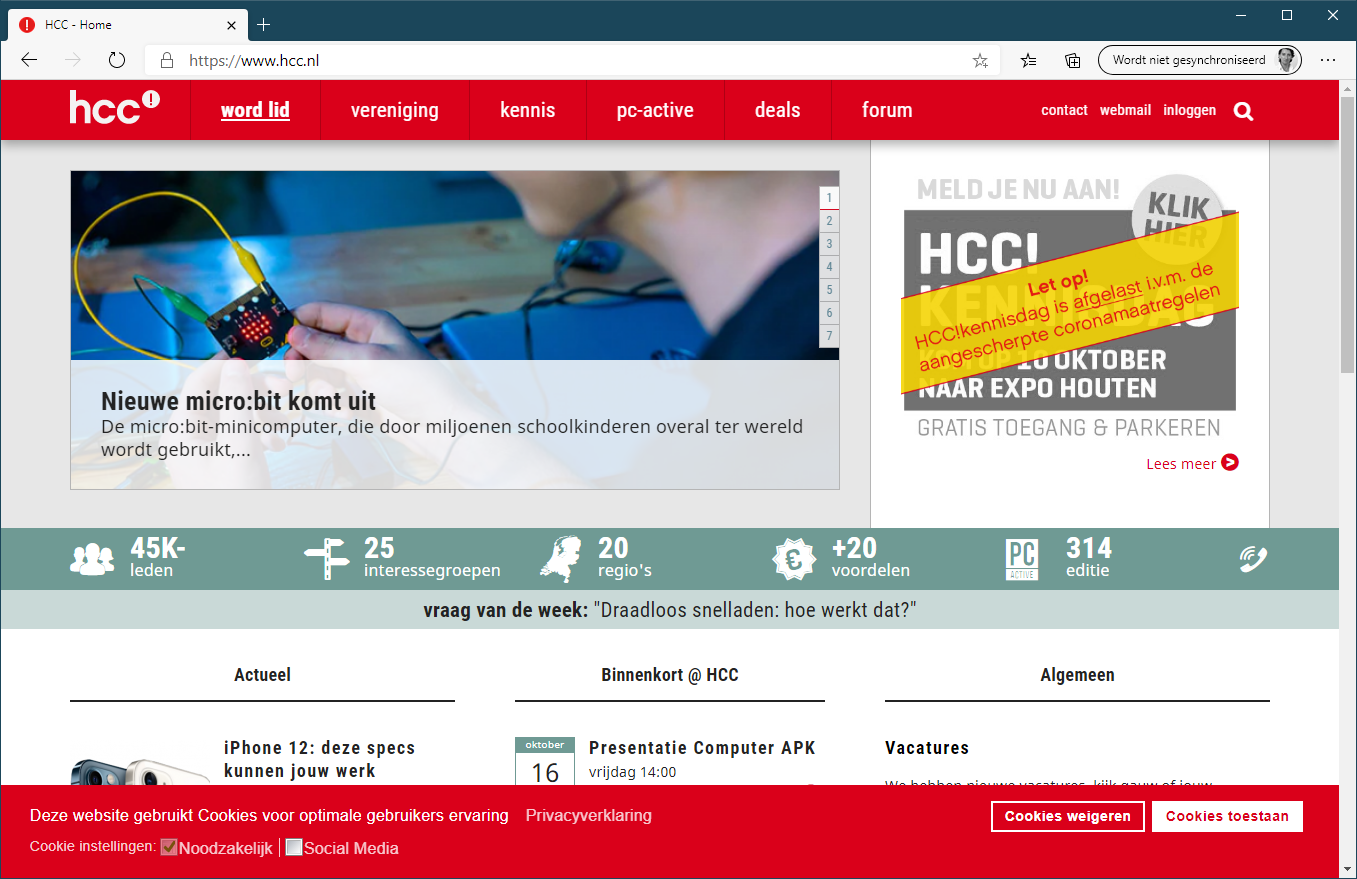 |
| De op Chromiumgebaseerde browser van Edge is nu standaard |
Telefoonintegratie
De app Jouw telefoon zag alweer enige edities geleden het levenslicht. Met deze app worden de banden tussen je telefoon en Windows verder aangehaald. Zo biedt Jouw telefoon toegang tot ontvangen sms-berichten op de telefoon, maar ook tot de foto’s en notificaties die door mobiele apps worden gegenereerd. De volledige functionaliteit is echter voorbehouden aan Android-gebruikers. De manier waarop Apple het iOS-platform opbouwt, maakt dat de integratie met Windows nauwelijks naam mag hebben: veel van de functies - zoals het openen van foto’s - zijn eenvoudigweg niet mogelijk.
In hoeverre Windows 10 uiteindelijk integreert met je telefoon, lijkt met de komst van Windows 10 20H2 nog sterker af te hangen van het type toestel dat je gebruikt. Heb je een Samsung-toestel, dan heb je via Jouw telefoon voortaan ook toegang tot de apps op de telefoon. Het principe is gebaseerd op een ‘remote desktop’-mechaniek, waarbij je in Windows de app ziet, terwijl deze op de telefoon wordt uitgevoerd. Via de Windows-omgeving kun je de app wel gebruiken en besturen. Op het moment van schrijven is deze functionaliteit beperkt tot het draaien van één app per sessie, maar de makers werken nu aan ondersteuning voor het uitvoeren van meerdere apps tegelijkertijd. We verwachten dat de ondersteuning niet beperkt blijft tot Samsung en deze binnenkort ook op andere Android-telefoons beschikbaar wordt.
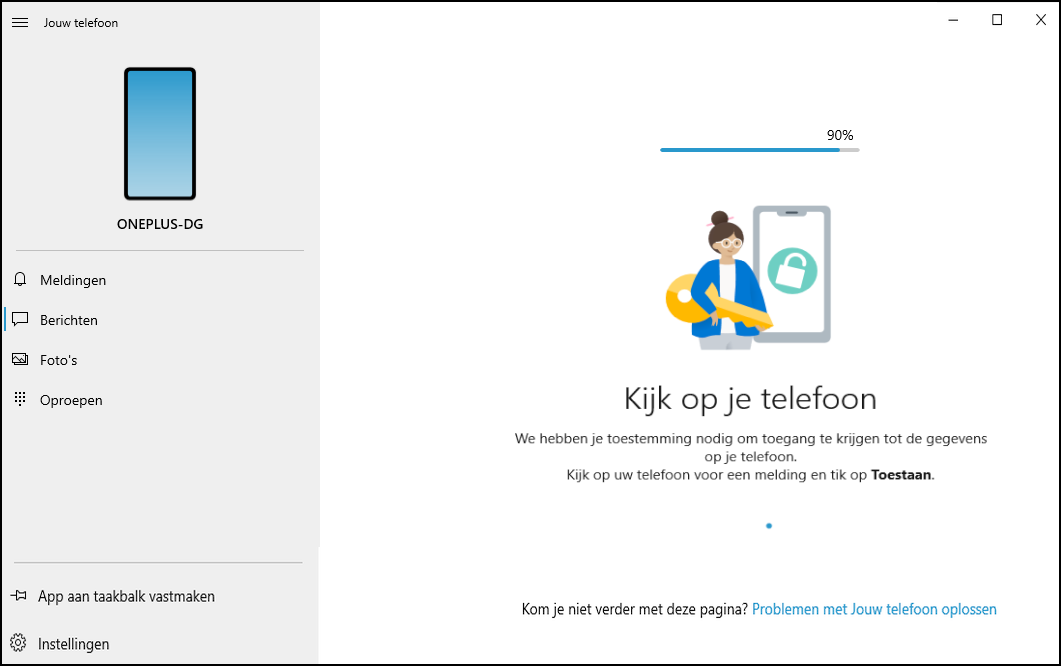 |
| Indien gewenst, krijgt Windows 10 steeds meercontrole over je telefoon |
Afgestemd op gebruik
Het aantal meldingen dat Windows toont, is verder teruggebracht in deze update. Zo vraagt het besturingssysteem ook niet meer of de tablet-modus moet worden geactiveerd zodra je een laptop in deze stand gebruikt: in plaats hiervan schakelt de desktopmodus automatisch naar de tabletmodus. Ook hiervoor geldt: heb je hieraan geen behoefte, dan schakel je het gedrag uit via het instellingenvenster. Open de sectie Systeem en kies Tablet. Kies voor Schakel niet over op de tabletmodus bij de optie Als ik dit apparaat als een tablet gebruik of kies Mij vragen voordat naar een andere modus wordt geschakeld.
Het meedenken en hierop automatisch aanpassen van de gebruikersomgeving zien we overigens op andere gebieden ook terug in deze update. Bij een schone installatie controleert Windows onder meer de gekoppelde apparaten aan het Microsoft-account en stemt hier de standaardpictogrammen op af. Gebruikers van een Android-telefoon vinden bijvoorbeeld een pictogram van de app Jouw telefoon terug op de taakbalk. Bij een update van een eerdere Windows 10-installatie is dit gelukkig niet het geval en wordt de huidige omgeving niet aangepast.
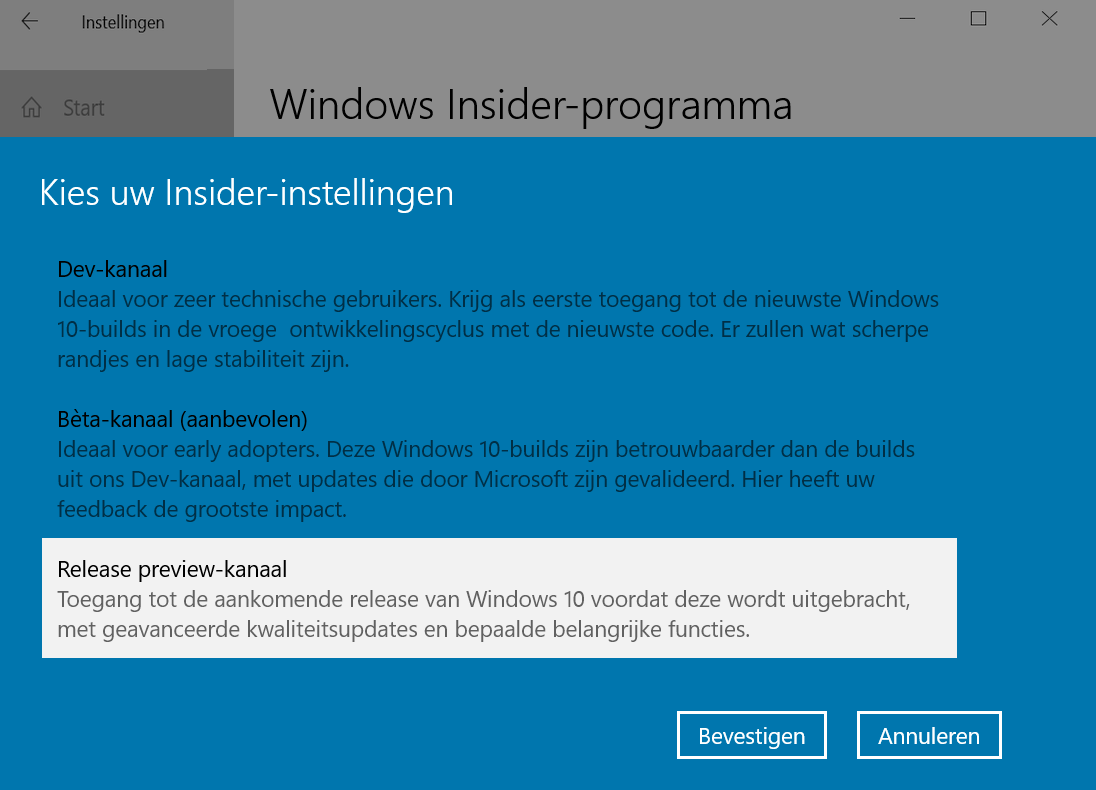 |
| Kies op welk kanaal jeje wilt abonneren |
Windows insider
De volgende editie van Windows 10 ziet naar verwachting in de eerste helft van 2021 het levenslicht. Ben je daar nu al benieuwd naar, dan kun je je aanmelden voor het Windows Insider-programma. Kies in het instellingenvenster (Windowstoets + I) voor Bijwerken en beveiliging, Windows Insiderprogramma. Klik op de knop Aan de slag. Koppel nu een Microsoft-account aan het programma. Vervolgens kun je aangeven welk testversies je onder ogen wilt krijgen.
Kies voor Dev-kanaal om versies te krijgen die zich nog vroeg in de ontwikkelcyclus bevinden. Deze versies bevatten in de regel nog aardig wat bugs en blinken niet uit in stabiliteit. Het geeft wel een eerste blik in de toekomst. Een veiliger alternatief vormt het Bèta-kanaal, dat voorziet in versies die een stuk stabieler zijn en waarmee je in de praktijk ook echt kunt werken. Tot slot is er het Release preview-kanaal. Deze geeft je toegang tot de meest stabiele versies die nagenoeg af zijn. Klik op Bevestigen. Korte tijd later biedt Windows 10 aan om de testversies te downloaden. Verschijnt de update niet vanzelf, start de computer dan opnieuw op en gebruik Windows Update.
En hierna?
De huidige update wordt in de eerste helft van 2021 opgevolgd door Windows 10 21H1. Waar de Oktober 2020-update zich vooral richt op stabiliteitsverbeteringen en relatief kleine aanpassingen, krijgt 21H1 enkele ingrijpender, nieuwe opties. Zo zal een pop-up aangeven wat er nieuw is in de nieuwe versie, zodat je in één keer ziet waarom je moeite hebt gedaan om te updaten. Ook geeft het instellingenvenster je voortaan sneller toegang tot geavanceerde opties, bijvoorbeeld voor beeld en geluid. Ook kun je straks via Instellingen meer controle uitoefenen op het schijfbeheer: zo is het mogelijk om schijven te formatteren en schijfletters toe te kennen en heb je hiervoor niet meer het klassieke schijfvenster nodig.
De ondersteuning voor Linux wordt in de komende update verder uitgebreid: een welkome ontwikkeling voor gebruikers die Linux-software binnen Windows 10 draaien met behulp van het Windows Subsystem voor Linux. In PC Active lees je over wat je kunt verwachten.